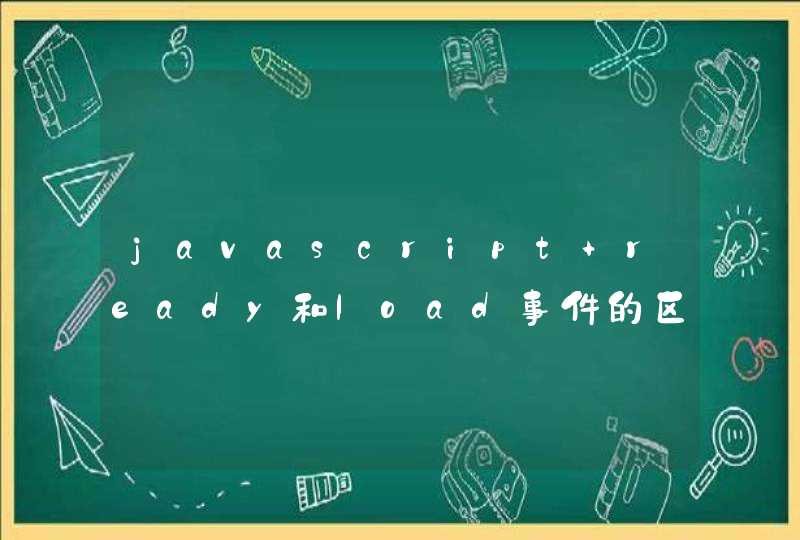操作方法如下:
工具/原料
华为macbook
Windows11
菜单管理1.0
1、桌面右键点击此电脑,在打开的菜单项中,选择管理。
2、计算机管理窗口,点击左侧存储下的磁盘管理。
3、选择要分区的磁盘,并点击右键。
4、在打开的菜单项中,选择压缩卷。
5、此时能够得出压缩空间的数值,输入需要的压缩空间,点击压缩。
6、压缩完成后,会有一个未分配的分区,点击右键,在打开的菜单项中,选择新建简单卷。
7、新建简单卷向导,点击下一步继续。
8、新建的简单卷,磁盘格式要选择为NTFS。
9、最后,进入到此电脑磁盘管理器,就可以看到刚才新建的分区了。
硬盘重新分区的方法如下:右键点击“我的电脑”,选择“管理”;打开计算机管理界面,选择“磁盘管理”;选择需要删除的分区,右键选择“删除卷”,系统弹出提示,选择“是”;右键空白分区,选择“新建简单卷”;弹出向导,点击“下一步”,输入新建分区大小;为新建分区分配一个盘符,点击“下一步”;设置“格式化分区参数”,选择“下一步”;设置完成,点击“完成”。注意事项:新建分区大小不能超过磁盘最大容量;分区需要提前把磁盘上的数据进行备份。硬盘(英语:Hard Disk Drive,缩写:HDD)是计算机上使用的以旋转盘片为基础的非易失性存储器,它在平整的磁性表面存储和检索数字数据,数据通过离磁性表面很近的磁头由电磁流来改变极性的方式被写入到磁盘上,数据可以通过盘片被读取。硬盘的读写是采用半随机存取的方式,可以以任意顺序读取硬盘中的数据,但读取不同位置的资料速度不相同。硬盘是计算机最为重要的存储设备,存放着用户所有的数据信息,这些数据的价值远远高于硬盘本身,同时硬盘又是计算机的主要组成部分,其性能的好坏直接影响计算机的运行速度和用户的操作体验。硬盘按照其工作形式的不同分为两种,机械硬盘HDD(Hard Disk Drive)和固态硬盘SSD(Solid State Drive)。机械硬盘即传统的普通硬盘,主要由盘片、盘片转轴、磁头组件、磁头驱动机构、控制电路组成。固态硬盘类似于U盘技术,全电子结构,没有机械运动部件,采用集成电路存储技术,由控制单元和存储单元组成。硬盘作为一种存储设备从计算机诞生的时候就一直扮演着不可或缺的角色。从某种程度上来讲,计算机性能的好坏仅仅影响运算数据的速度,而存储设备的任务则是保证各类运算数据得以存续。计算机产生的大部分数据都存储在硬盘中,所以硬盘成为了计算机必不可少的一个部件。计算机硬盘从诞生到现在经历过很多阶段,但是最终都向着体积小、速度快、容量大这几方面发展。
![麻烦问一下,这种笔记本电脑的按键[蓝色符号有什么用[?]](/aiimages/%E9%BA%BB%E7%83%A6%E9%97%AE%E4%B8%80%E4%B8%8B%EF%BC%8C%E8%BF%99%E7%A7%8D%E7%AC%94%E8%AE%B0%E6%9C%AC%E7%94%B5%E8%84%91%E7%9A%84%E6%8C%89%E9%94%AE%5B%E8%93%9D%E8%89%B2%E7%AC%A6%E5%8F%B7%E6%9C%89%E4%BB%80%E4%B9%88%E7%94%A8%5B%EF%BC%9F%5D.png)